如何学习Excel
我经常会碰到学生问这样的问题:“我对Excel很感兴趣,可是不知道从何学起?”,“有没有什么方法能让我快速成为Excel高手?”,“你们这些高手是怎么练成的?”??这样的问题看似简单,回答起来却远比解决一两个实际的技术问题复杂得多。
到底有没有传说中的“成为Excel高手的捷径”呢?回答是:有。 这里所说的捷径是指,如果能保持积极的心态,正确的方法和持之以恒的努力,并且主法挖掘学习资源,那么就能在学习过程中尽量不走弯路,从而用较短的时间去获得较大的进步。千万不要把这个捷径想象成武打小说里面的情节——某某凡人无意中得到一本功夫秘笈看成学习资源的话,虽然优秀的学习资源肯定存在,但绝对没有什么神器能让新手在三两天里一跃而成为顶尖高手。 下面,从心态,方法两个方面来详细讨论如何成为一个Excel高手。
1-1积极的心态
能够愿意通过读书来学习Excel的人,至少在目前阶段有学习的意愿,这点是值得肯定的。我们见到过许多Excel用户,虽然水平很低,但从来不会主动去进一步了解和学习Excel的使用方法,更不要说自己去找些书来读了。面对日益繁杂的工作任务,他们宁愿加班加点,也不肯动点脑筋来提高自己的水平,偶尔闲下来就上网聊天、逛街、看电视,把曾经的辛苦都抛诸九宵云外去了。 人们常说,兴趣是最好的老师,压力是前进的动力。要想获得一个积极的心态,最好能对学习对象保持浓厚的兴趣,如果暂时实在是提不起兴趣,那么请重视来自工作或生活中的压力,把它们转化为学习的动力。
下面罗列了一些Excel的优点,希望对提高学习积极性有所帮助。
(1)Excel是个人电脑普及以来用途最广泛的办公软件之一,也是Microsoft Windows平台下最成功的应用软件之一。说它是普通的软件可能已经不足以形容它的威力,事实上,在很多公司,Excel已经完全成为了一种生产工具,在各个部门的核心工作中发挥着重要的作用。无论用户身处哪个行业、所在公司有没有实施信息系统,只要需要和数据打交道,Excel几乎是不二的选择。
Excel之所以有这样的普及性,是因为它被设计成一个数据计算与分析的平台,集成了最优秀的数据计算与分析功能,用户完全可以按照自己的思路来创建电子表格,并在Excel的帮助下出色地完成工作任务。
如果能熟练使用Excel,就能做到“一招鲜,吃遍天”,无论在哪个行业哪家 1
公司,高超的Excel水平都能在职场上助您成功。
(2)在电子表格软件领域,Excel软件唯一的竞争对手就是自己,基于这样的绝对优势地位,Excel已经成为事实上的行业标准。因此,您大可不必花时间去注别的电子表格软件。即使需要,以Excel的功底去学习其他同类软件,学习成本会非常低。如此,学习Excel的综合优势就很明显了。
(3)Excel一向具有良好的向下兼容特性,特别是自97版本进入成熟期以来,历经9年时间3个版本的升级,每一次升级都能带来新的功能,但都几乎可以不费力地掌握这些新功能并同时沿用原有的功能。而且,这4个版本的功能有99%的部分都是通用的,文件格式也可以完全通用。
所以,无论你现在正在使用哪个版本的Excel,都不必担心现有的知识会很快被淘汰掉。从这个角度上讲,把时间投资在学习Excel上,是相当保值的。
(4)在软件行业曾有这样一个二八定律,即80%的人只会使用一个软件的20%的功能。在我们看来,Excel远不止于此比例,它最多只有5%的功能被人们所常用。为什么另外95%的功能都没有被使用上呢?有三个原因:一个根本不知道还有其他的功能;二是知道还有别的功能,不知道怎么去用;三是暂时用不上。很难说清楚这三种情况的比例,如果属于前两种情况,那么请好好地继续学习。先进的工作方法一定能带给你丰厚的回报,无数的人在学到某些对他们有帮助的Excel技巧后会感叹,“这一下,原来要花上几天的工作,现在只要几分钟了??”
如果您属于第三种情况,嗯,您真的认为自己属于第三种情况吗?
1-2正确的学习方法
学习任何知识都是讲究方法的,学习Excel也不例外。正确的学习方法能使人不断进步,而且是以最快的速度进步;错误的方法则会让人止步不前,甚至失去学习的兴趣。没有人天生就是Excel专家,下面总结了一些典型的学习方法。
(1)循序渐进
我们把Excel用户大致分为新手、初级用户、中级用户、高级用户和专家5个层次。
对于Excel的新手,我们建议先从扫盲做起。在这个过程里面,学习者需要大致了解到Excel的基本操作方法和常用功能,如输入数据,查找替换,设置单元格格式,排序、汇总、筛选和保存工作簿。如果学习者有其他的应用软件使用经验,特别是其他Office组件的使用经验,这个过程会很快。
但是要注意,现在任务只是扫盲,不要期望过高。千万不要以为知道了Excel的全部功能菜单就是精通Excel了。别说在每项菜单命令后都隐藏着无数的玄机, 2
光是Excel的精髓——函数,学习者还没有深入接触到。当然,经过这个阶段的学习,学习者应该可以开始在工作中运用Excel了,比如建立一个简单的表格,甚至画一张简单的图表。这就是人们常说的初级水平。
接下来,要向中级用户进军。成为中级用户有三个标志:一个理解并熟练使用各个Excel菜单命令,二是熟练使用数据透视表,三是至少掌握20个常用函数以及函数的嵌套运用,必须掌握的函数有SUM函数、IF函数、VLOOKUP函数、INDEX函数、MATCH函数、OFFSET函数、TEXT函数等。当然,还有些中级用户会使用简单的宏——这个看起来很了不起的功能,即使如此,我们还是认为他是一名中级用户。
我们接触过很多按上述的标准评定的“中级用户”,他们在自己的部门甚至公司里已经是Excel水平最高的人。高手是寂寞的,所以他们都认为Excel也不过如此了。一个Excel的中级用户,应该已经有能力解决绝大多数工作中遇到的问题,但是,这并不意味着Excel无法提供出更优的解决方案。
成为一个高级用户,需要完成两项知识的升级:一是熟练运用数组公式,也就是那种用花括号包围起来的,必须用<Ctrl+Alt+Enter>组合键才能完成录入的公式;二是能够利用VBA编写不是特别复杂的自定义函数或过程。一旦进入了这两个领域,学习者会发现另一片天空,以前许多看似无法解决的问题,现在都是多么地容易。
那么,哪种人可以被称作是Excel专家呢?这很难用指标来评价。如果把Excel的功能细分来看,精通全部的人想必寥寥无几。Excel是应用性非常强的软件,这意味着一个没有任何工作经验的普通学生是很难成为Excel专家的。从某种意义上来说,Excel专家也必定是某个或多个行业的专家,他们都拥有丰富的行业知识和经验。高超的Excel技术配合行业经验来共同应用,才有可能把Excel发挥到极致。同样的Excel功能,不同的人去运用,效果将是完全不同的。
能够在某个领域不断开发出新的Excel的用法,这种人,可以被称作是专家。在Excel Home网站上,那些受人尊敬的、可能被称为Excel专家的版主与高级会员,无一不是各自行业中出类拔萃者。所以,如果希望成为Excel专家,就不能只单单学习Excel了。
(2)善用资源,学以致用。
除了少部分Excel发烧友(别怀疑,这种人的确存在)以外,大部分人学习Excel的目的是为了解决自己工作中的问题并提升工作效率。问题,常常是促使人学习的一大动机。如果您还达不到初级用户的水平,建议按前文中所讲先扫盲;如果您已经具有初级用户的水平,带着问题学习,不但进步快,而且很容易对Excel产生更多的兴趣,从而获得持续的成长。
3
遇到问题的时候,如果知道应该使用什么功能,但是对这个功能不太会用,此时最好的办法是用F1调出Excel的联机帮助,集中精力学习这个需要掌握的功能。这一招在学习Excel函数的时候特别适用,因为Excel有几百个函数,想用人脑记住全部函数的参数与用法几乎是不可能的事情。
如果对所遇问题不知从何下手,甚至不能确定Excel能否提供解决方法,可以求助于他人。此时,如果身边有一位Excel高手,或者能马上联系到一位高手,那将是件非常幸运的事情。如果没有这样的受助机会,也不用担心,还可以上网搜索解决方法,或者到某些Excel网站上去寻求帮助。
当利用各种资源解决了自己的问题时,一定很有成就感,此时千万不要停止探索的脚步,争取把解决方法理解得更透彻,能做到举一反三。
Excel实在是博大精深,在学习的过程中如果遇到某些知识点暂时用不着,不必深究,但一定要了解,而不是简单地忽略。说不定哪天就需要用到的某个功能,Excel里面明明有,可是自己却不知道,以至于影响到寻找答案的速度。在学习Excel函数的过程中,这一点也是特别注意的。比如,作为一名财会工作者,可能没有必要花很多精力去学习Excel的工程函数,也需要了解Excel提供了很多的工程函数,就在函数列表里面。当有一天需要用到它们时,可以在函数列表里面查找适合的函灵敏,并配合查看帮助文件来快速掌握需要的函数。
(3)多阅读多实践
多阅读Excel技巧或案例方面的文章与书籍,能够拓宽你的视野,并从中学到许多对自己有帮助的知识。在互联网上,介绍Excel应用的文章很多,而且可以免费阅读,有些甚至是视频文件或者动画教程,这些都是非常好的学习资源。在图书市场上也有许多Excel书籍,多花点时间在书店,也是个好主意。对于朋友推荐或者经过试读以后认为确实对自己有帮助的书,可以买回家去仔细研读。
我们经常遇到这样的问题:“学习Excel,什么书比较好?”。如何挑选一本好书,真是个难以回答的问题。因为不同的人需求是不一样的,适合某个人的书,不见得适合另一个人。另外,从专业的角度来看,Excel图书的质量良莠不齐,有许多看似精彩,实际无用的的书鱼目混珠。所以,选书之前,除了听别人的推荐,或到网上书店查看书评以外,最好还是能够自己翻阅一下,先读前言与目录,然后再选择书中你最感兴趣的一章来读。
学习Excel,阅读与实践必须并重。阅读来的东西,只有亲自在电脑上实践几次,才能把别人的知识真正转化为自己的知识。通过实践,还能够举一反三,即围绕一个知识点,做各种假设来测试,以验证自己的理解是否正确是否正确和 4
完整。
我们所见过的很多高手,实践的时间远远大于阅读的时间。Excel的基本功能是有限的,不需要太多文字去介绍,而真正的成长来源于如何把这些有限的功能不断排列组合以创新用法。伟人说“实践出真知”,在Excel里,不但实践出真知,而且实践出技巧,比如本书中的大部分技巧,都是大家“玩”出来的。
一件非常有意思的事情是,当微软公司Excel产品组的人见到由用户发现的某些绝妙的技巧时,也会感觉非常新奇。设计者自己也无法预料他的程序会被人衍生出多少奇思妙想的用法。由此可见Excel是多么值得去探索啊!
(4)一定要精通VBA才是高手吗?
许多Excel学习者会认为,只有精通VBA,才能被叫做Excel高手,他们拼命地学习代码技术,用VBA解决各种问题,张口是VBA,闭口是VBA。
这实在是一个很深的误解。
VBA(Visual Basic for Appilcation)是微软公司为了加强Office软件的二次开发能力而附加于其中的编程语言。VBA的确非常强大,其与VB完全一致的语法结构、高效控制Office对象模型的能力,令无数人为之折腰。利用VBA,几乎可以在Office里面做任何其他程序能做的事情。
但是,应该清楚地认识到,VBA是依托其宿主Excel(或其他Office组件)面存在的,对于Excel用户来讲,VBA只不过是锦上添花的东西,切不可本末倒置,捡了芝麻丢了西瓜,把明明能够利用Excel内置功能完成的任务,硬是搬到VBA里面去做,以为用代码实现就是技高一筹的表现。其实,真正的高手,会尽量发挥Excel自身的威力,不到万不得已的时候是不会去<Alt+F11>的。
当然,如果立志成为专业的Office Developer,那么疯狂地使用VBA代替Excel现有功能去完成任务是学习编程之路的一个有效过程。但也不能走火入魔,要知道,同样的任务,VBA与Excel内置功能,根本不是一个数量级的。
技巧: 使用Excel联机帮助系统
Excel的联机帮助是最权威、最系统,也是最优秀的学习资源之一,而且因为在一般情况下,它都随同Excel软件一起被安装在电脑上,所以也是最为可用的学习资源——如果你上不了网,也没办法向别人求助。
我们与很多的Excel专家交流过,他们无一例外,都认真学习过帮助文件。特别较早开始使用Excel的用户,因为学习资源匮乏,大家几乎都是利用Excel联机帮助来完成对Excel的进阶学习的。
从Excel97到Excel2003,Excel的帮助系统进行过多次升级,每次升级都会加入一些 5
新的特性。在Excel2003里面,帮助系统不但能从本机上的帮助文件为用户提供帮助,甚至可以直接与微软公司的技术支持网站连接,及时提供最新的帮助信息。
6
第二篇:Excel学习--vlookup函数如何使用
excel vlookup函数使用方法
问题:如下图,已知表sheet1中的数据如下,如何在数据表二 sheet2 中如下引用:当学号随机出现的时候,如何在B列显示其对应的物理成绩?

首先我们介绍下使用的函数 vlookup 的几个参数,vlookup是判断引用数据的函数,它总共有四个参数,依次是:
1、判断的条件
2、跟踪数据的区域
3、返回第几列的数据
4、是否精确匹配
根据问题的需求,这个公式应该是:
=vlookup(a2,sheet1!$a$2:$f$100,6,true)
详细说明一下在此vlookup函数例子中各个参数的使用说明:
1、a2 是判断的掉条件,也就是说如果sheet2表中a列对应的数据和sheet1表中的数据相同方能引用;
2、sheet1!$a$2:$f$100 是数据跟踪的区域,因为需要引用的数据在f列,所以跟踪的区域至少在f列,$是绝对引用(关于绝对引用可以参考这里);
3、6 这是返回什么数的列数,如上图的物理是第6列,所以应该是6,如果要求英语的数值,那么此处应该是5
4、是否绝对引用,如果是就输入 true 如果是近似即可满足条件 那么输入false (近似值主要用于带小数点的财务、运算等)
5、vlookup是垂直方向的判断,如果是水平方向的判断可使用Hlookup函数
结果如下图:

不知道你是否已经会使用vlookup这个条件查找函数,如果你有兴趣可以试试本例。
VLOOKUP向左查找
如图:
根据左侧的人员资料,实现两种查询。
第一种查询是根据姓名找序号,要实现向左查找。第二种查询是根据住址和性别两个字段,查找姓名。(假设是不重复的,如果重复就查找第一个符合条件的姓名。)
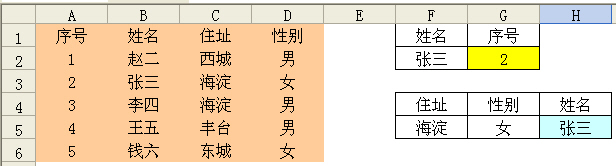
一、向左查找
G2公式:
=VLOOKUP(F2,IF({1,0},B2:B6,A2:A6),2,0)
这是一个数组公式,按ctrl+shift+enter组合键结束输入。
IF({1,0},,)的作用是改变列顺序,得到一个新的数组。刚学习这个公式时,对于这里的IF({1,0},...,...)的部分我百思不得其解。{1,0}是什么意思呢?即便是要得到两种结果,为什么不是{1,2}呢?
搞不清楚我只能记下来,用多了就慢慢体会了。常规的IF应用就是根据判断式得到TRUE和FALSE两种结果,IF({1,0},,)也是一样:如果满足,就得到数组1,否则就得到数组2,整体上就得到一个新的二维数组。
应用要点:
1,把公式改为={VLOOKUP(F2,IF({TRUE,FALSE},B2:B6,A2:A6),2,0)}依然成立。
但如果{1,0}改为{1,2}就不行了,因为数值作为逻辑值运算时,非0值都是TRUE,那就相当于IF({TRUE,TRUE},...,...)
2,这里的{1,0}中间一定是,而不能是;
在数组中,逗号表示列,分号表示行。逗号和后面的B2:B6,A2:A6对应。如果用分号就要改为HLOOKUP,按行查找。
思维转换:
除了这个公式之外,还可以用其他方式来替代:
变化1:
={VLOOKUP(F2,CHOOSE({1,2},B2:B6,A2:A6),2,0)}
***用CHOOSE数组代替IF数组,分别指定第1列,第2列。
变化2:
=INDEX(A2:A6,MATCH(F2,B2:B6,0))
***MATCH和INDEX往往如影相随,先找到匹配位置,再利用位置返回数据。
需要注意的是,MATCH返回的是区域内的相对位置,而不是工作表的行号(或列号)。INDEX也是一样。
=INDEX(A:A,MATCH(F2,B2:B6,0)+1)
=INDEX(A:A,MATCH(F2,B:B,0))
=INDEX(A2:A6,MATCH(F2,B:B,0)-1)
变化3:
=LOOKUP(1,0/(B2:B6=F2),A2:A6)
或者
=LOOKUP(0,0/(B2:B6=F2),A2:A6)
=LOOKUP(1,1/(B2:B6=F2),A2:A6)
***0/(B2:B6=F2)得到{#DIV/0!;0;#DIV/0!;#DIV/0!;#DIV/0!}。错误值被排除了,返回的就是有0这一项。
提示:
如果有多个满足条件的姓名,这个公式返回的是最后一个,而不是第一个。
=LOOKUP(0,1/(B2:B6=F2),A2:A6)会出现错误,因为1/(B2:B6=F2)得到{#DIV/0!;1;#DIV/0!;#DIV/0!;#DIV/0!}。
=LOOKUP(TRUE,B2:B6=F2,A2:A6)并不成立,因为B2:B6=F2并不是升序排列。
另外,这个公式不需要用数组组合键。
变化4:
={INDEX(A2:A6,MATCH(TRUE,B2:B6=F2,0))}
***MATCH解决了LOOKUP必须升序查找的问题。
变化5:
={HLOOKUP(F2,IF({1;0},TRANSPOSE(B2:B6),TRANSPOSE(A2:A6)),2,0)
